困擾表格內容跨越多頁造成閱讀不便?別擔心! php小編百草特地為你帶來 WPS 2019 表格跨頁斷行功能的詳細教學。本教學將一步一步指導你如何設定斷行選項,輕鬆解決表格資料跨頁顯示難題。透過閱讀以下內容,你將學會如何設定斷行位置、調整印表機頁邊距以及控制重複表頭,讓你輕鬆應對跨頁表格的排版工作,提昇文件品質。
開啟wps2019,找到要編輯的表格。
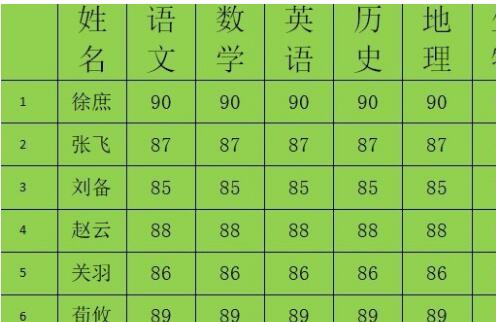
右鍵點選選取的表格,在彈出式選單中選擇【表格屬性】選單項目。
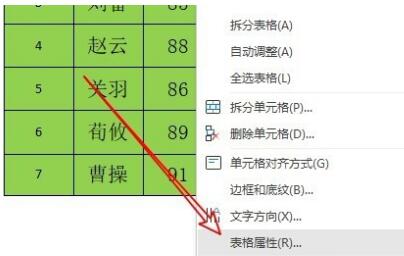
這時不會彈出【表格屬性】窗口,在視窗中點選【行】的選項卡。
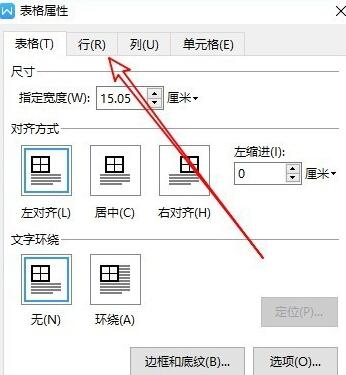
在開啟的行的視窗中,找到【允許跨頁斷行】設定項目。
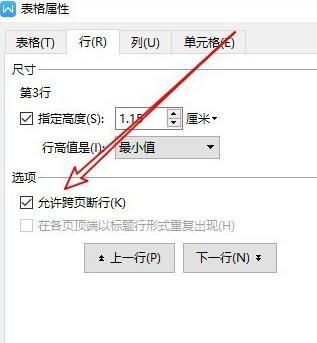
點選該設定項目前面的複選框,最後點選確定。
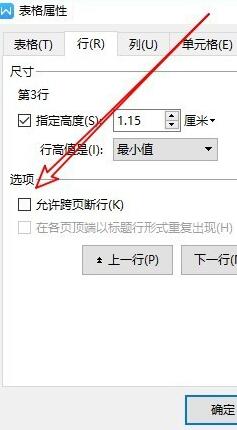
這樣就設定好跨頁斷行功能了。
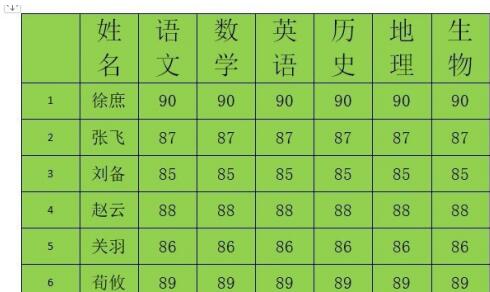 #
#
以上是wps2019表格設定跨頁斷行功能的簡單教學分享的詳細內容。更多資訊請關注PHP中文網其他相關文章!




